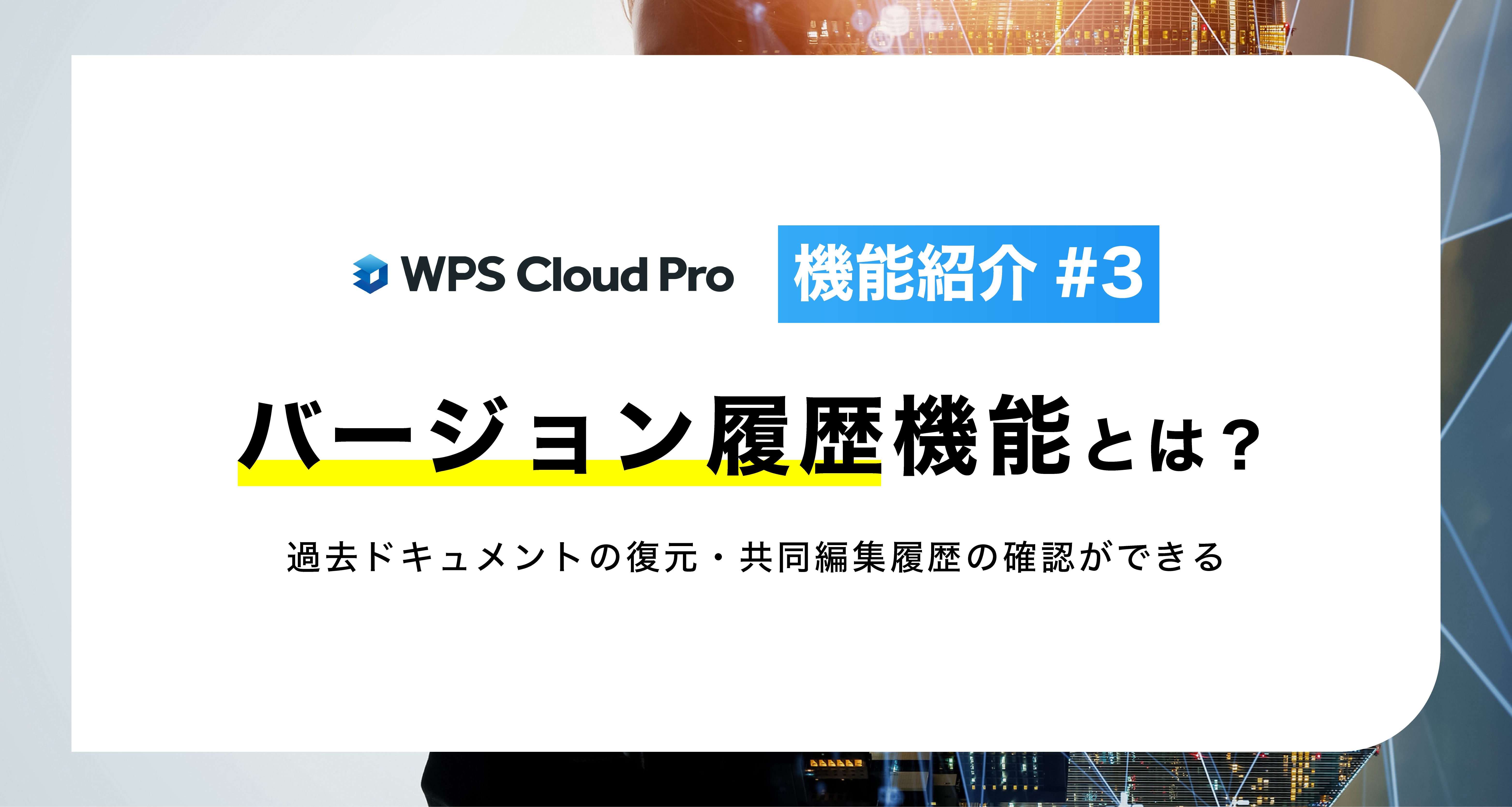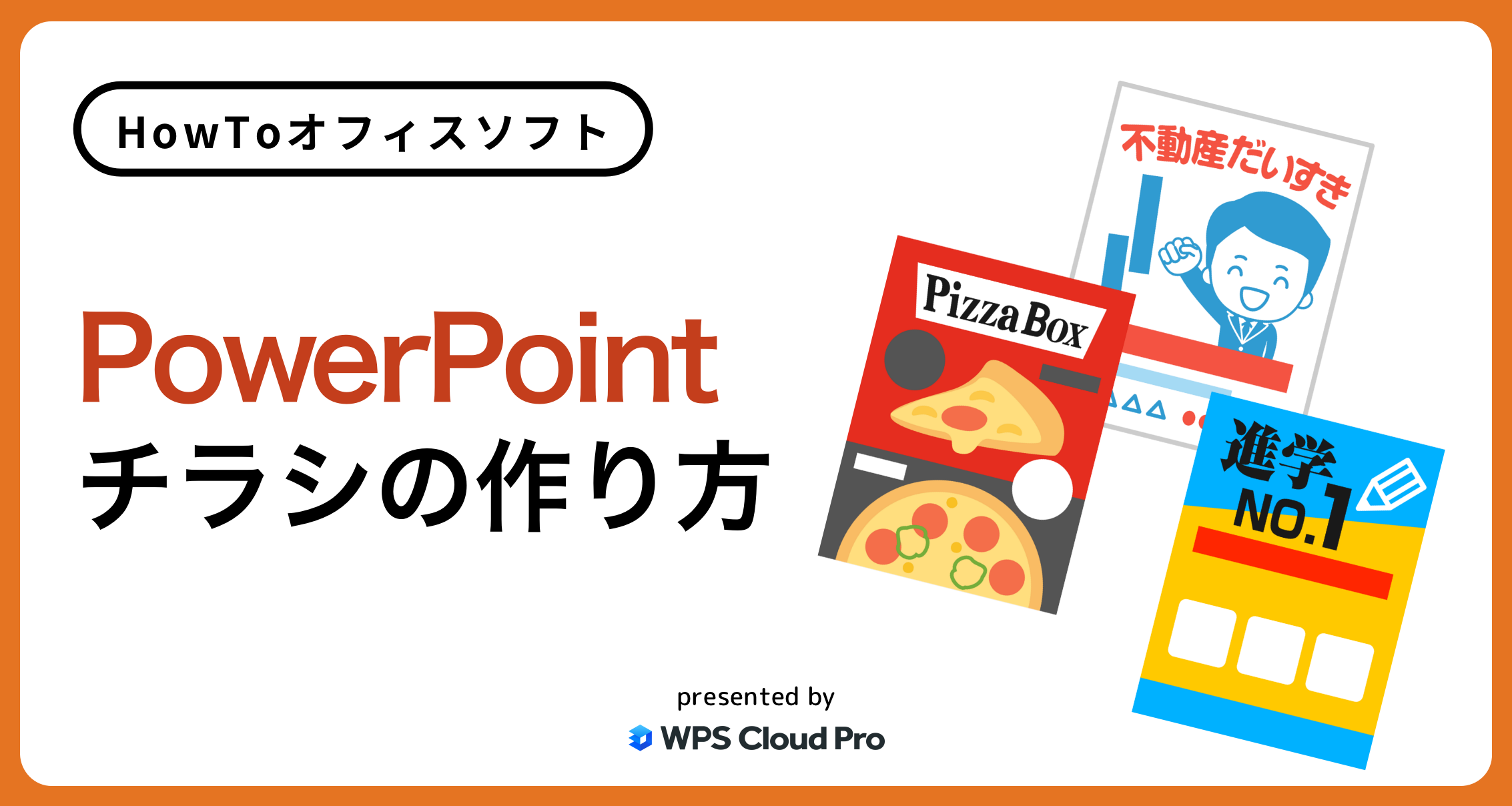今回のコラムでは、WPS Cloud Proの「バージョン履歴機能」について解説します。
バージョン履歴機能とは、ドキュメントの編集履歴を参照したり、過去のバージョンを復元したりすることができる機能です。データを数日前の状態に戻したいときや、共同編集機能をチームで活用したいときに役立つ機能となっています。
バージョン履歴機能の概要や具体的にできること、実際の利用イメージについて、キャプチャ画像を交えながら詳しく紹介していきます。
目次
バージョン履歴機能とは
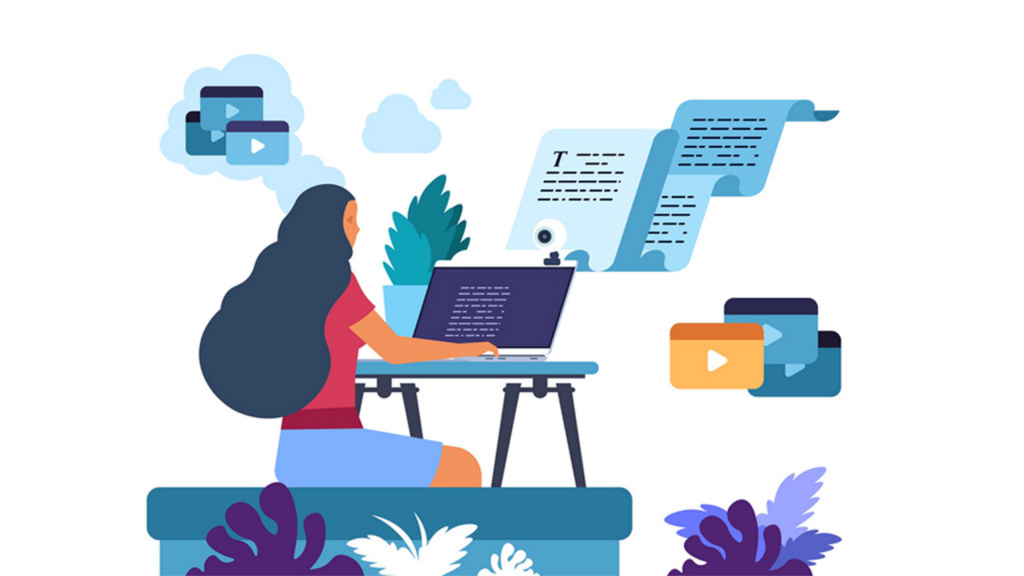
バージョン履歴機能とは、ドキュメントの編集履歴をさかのぼることができる機能です。そのドキュメントがどのように編集されてきたのか。「いつ、誰が、どのような編集をおこなったのか」というドキュメントの編集履歴を、詳しく確認することができます。
またバージョン履歴機能では、過去のバージョンを復元したり、新しいバージョンのドキュメントをアップロードしたりすることも可能です。
ドキュメントを数日前の状態に戻したいときや、ドキュメントがどのように編集されてきたのかを把握したいときに役立つ機能となっています。
共同編集に欠かせない機能
バージョン履歴機能は、「共同編集機能」を活用するために欠かせない機能となっています。
共同編集機能とは、複数のユーザーが同一のドキュメントを同時に編集できる機能です。この機能において、それぞれの編集結果はひとつのドキュメントに上書きされていきます。
共同編集機能はチームの作業効率を高めるために便利な機能ですが、自分以外のユーザーもドキュメントを編集できるため、「自分が知らないうちにドキュメントが編集されている」ということが往々にしてあります。
ドキュメントを見れば編集の“結果”はわかりますが、その情報だけでは「ドキュメントがどのように編集されてきたのか?」という“過程”までは把握することができません。
バージョン履歴機能は、その過程を記録することで、記録された内容を確認したり復元したりできる機能です。
バージョン履歴機能を活用することで、ドキュメントが自分の知らないうちに編集されていたとしても、履歴から簡単に編集内容を知ることができます。またそのときの状態にドキュメントを戻すことも可能です。
複数のユーザーがドキュメントに関与する共同編集機能の活用において、便利かつ欠かせない機能となっています。
バージョン履歴機能で「できること」とその使い方
実際にバージョン履歴機能では、具体的にどのようなことができるのか?
先に解説した通りドキュメントの編集履歴を確認したり、ある時点の状態から復元したりすることができるのですが、言葉だけでは実際の利用イメージが想像しにくいという方もいるでしょう。
そこでここからは、実際の使い方の解説を交えながら、具体的にどのようなことができるのかを紹介していきます。
過去のバージョンを復元する
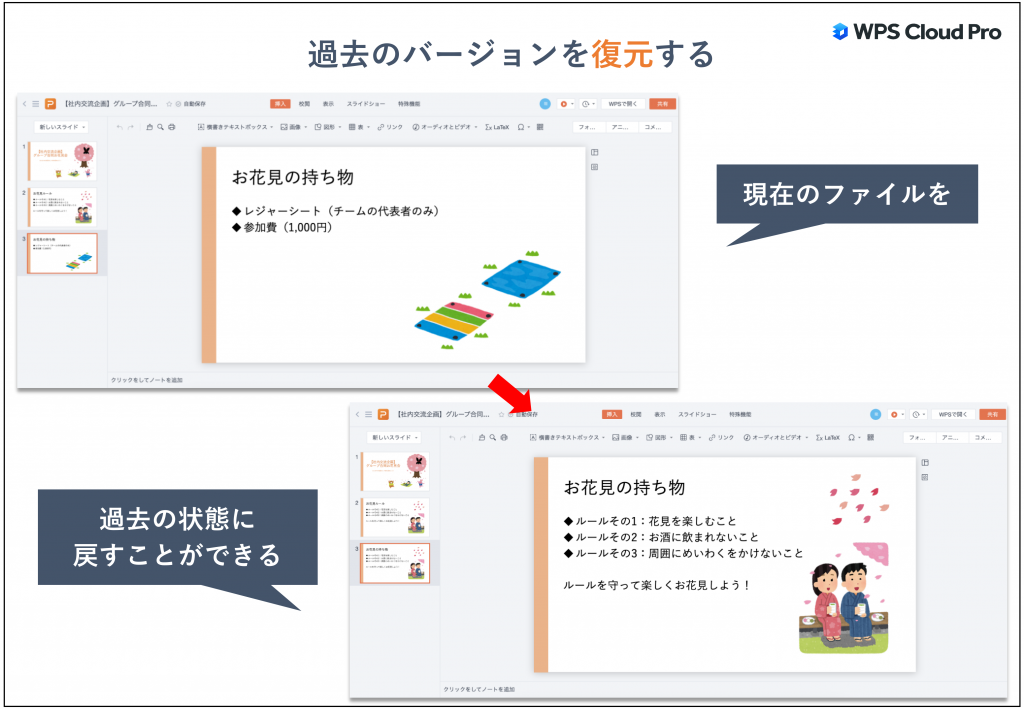
バージョン履歴機能では、過去のバージョンを復元することができます。方法は非常に簡単です。キャプチャ画像を交えながら、機能の使い方を解説していきます。
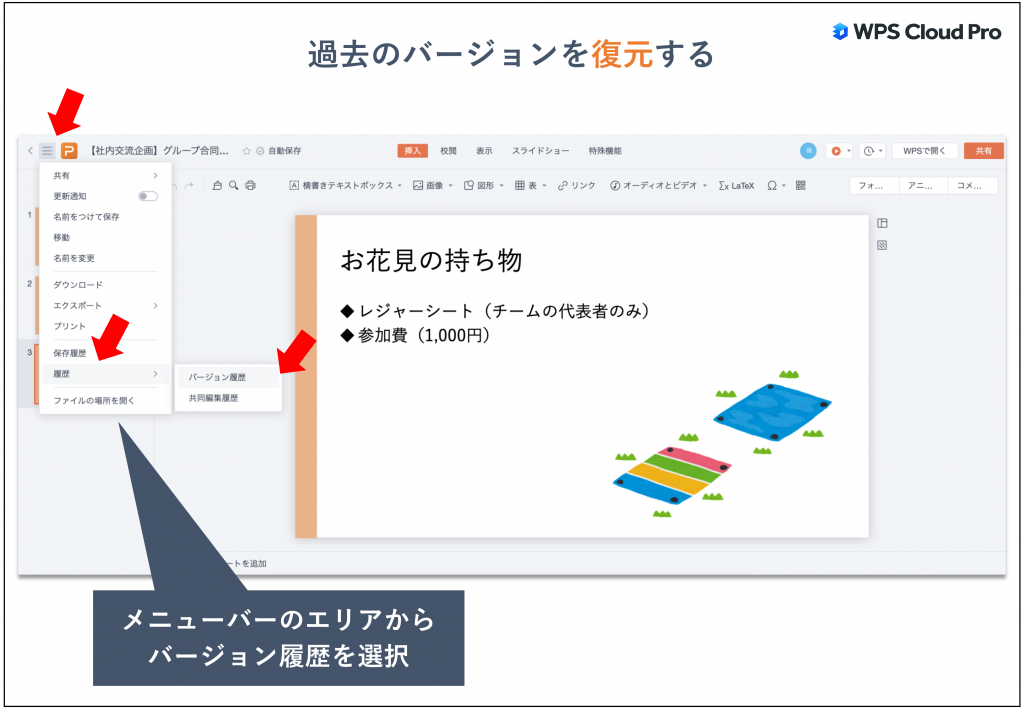
バージョン履歴機能は、画面左上のメニューバーから起動することができます。
メニューバーを開いて「履歴」から「バージョン履歴」を選択します。
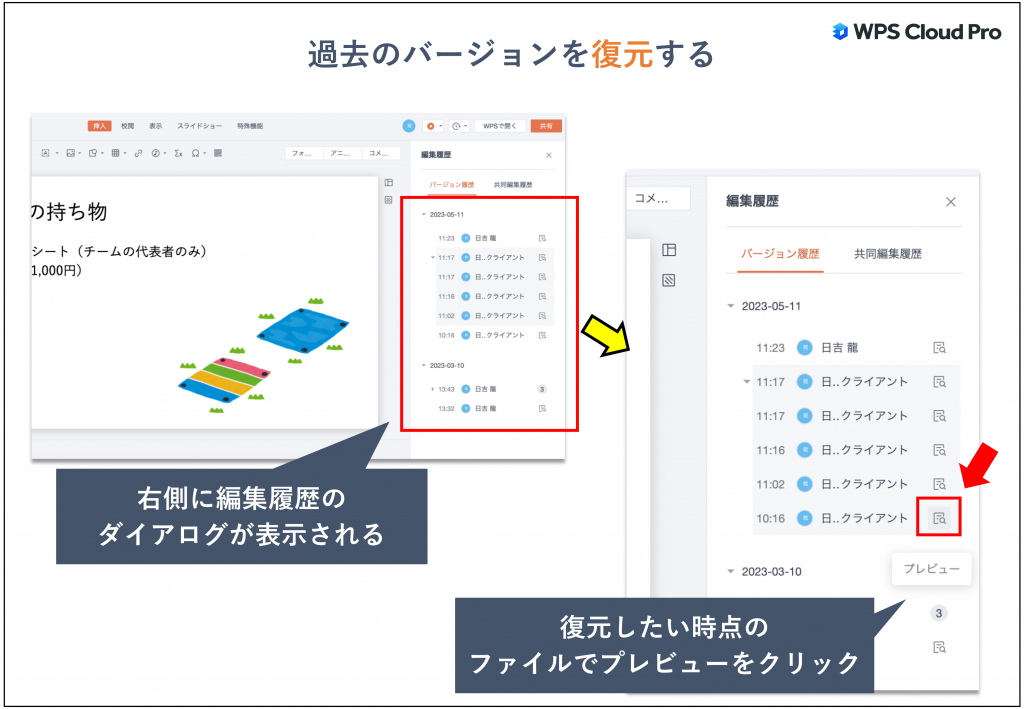
すると画面右側に編集履歴のダイアログが表示されるので、復元したい時点のファイルを選び「プレビュー」をクリックします。
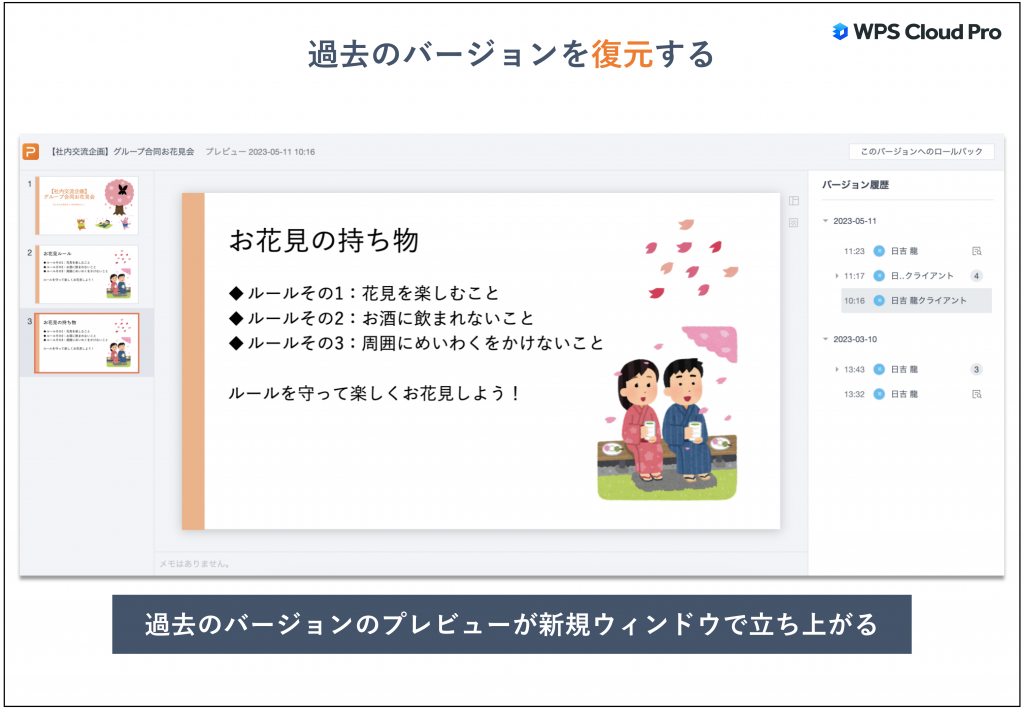
すると、過去のバージョンのプレビューが新規ウィンドウで立ち上がります。
※後ほどバージョンを復元した際に、現在のバージョンで開かれていたウィンドウのドキュメントもリアルタイムで更新されます。この段階で「ウィンドウを閉じる」などの操作をする必要はありません。
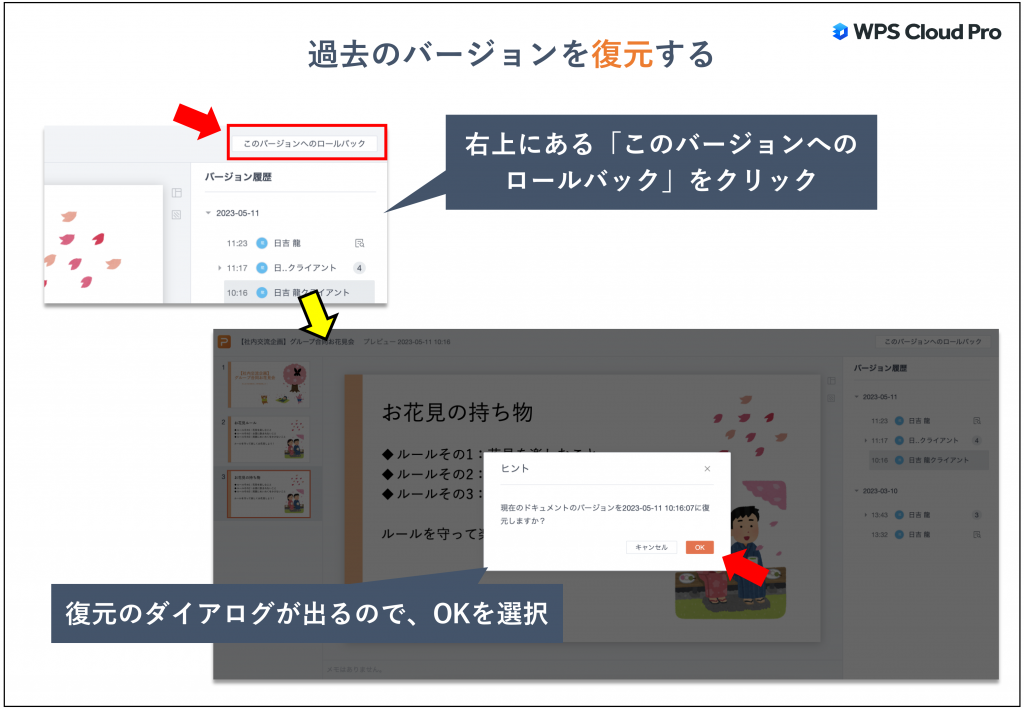
プレビューが開かれたら、画面右上の「このバージョンへのロールバック」を選択します。すると、ダイアログが表示され実行可否を聞かれるので、「OK」を選択します。
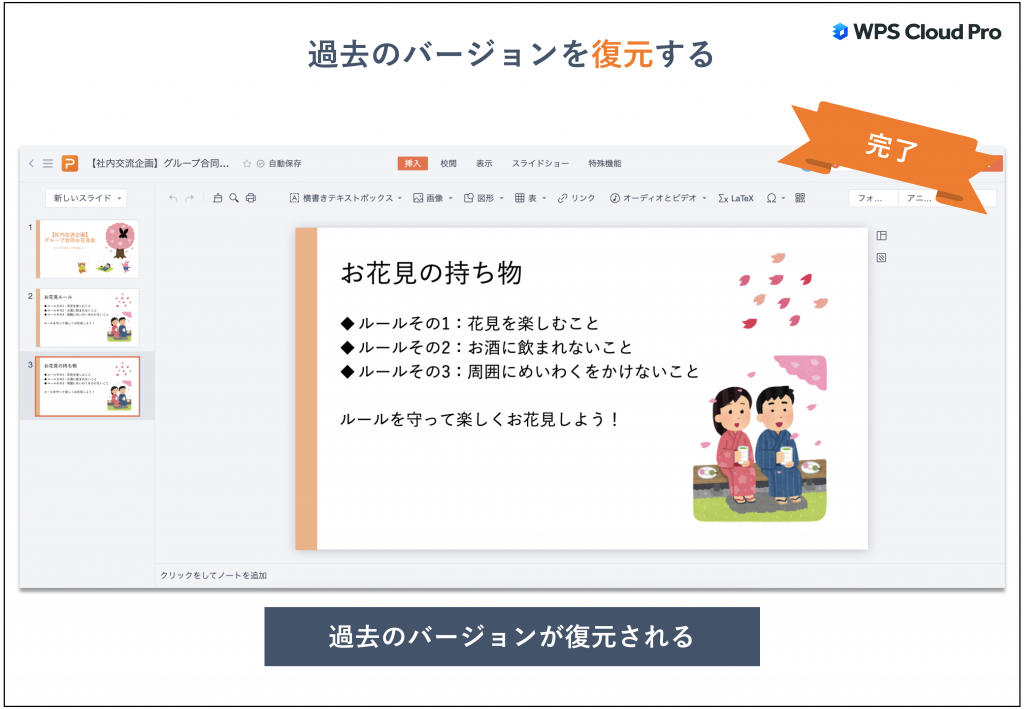
以上の操作で、過去のバージョンが復元されます。
このとき、復元されたドキュメントは先ほどのプレビューで開かれた新規ウィンドウのままですが、元々開いていたウィンドウのドキュメントもリアルタイムで更新されています。
共同編集の履歴を確認する
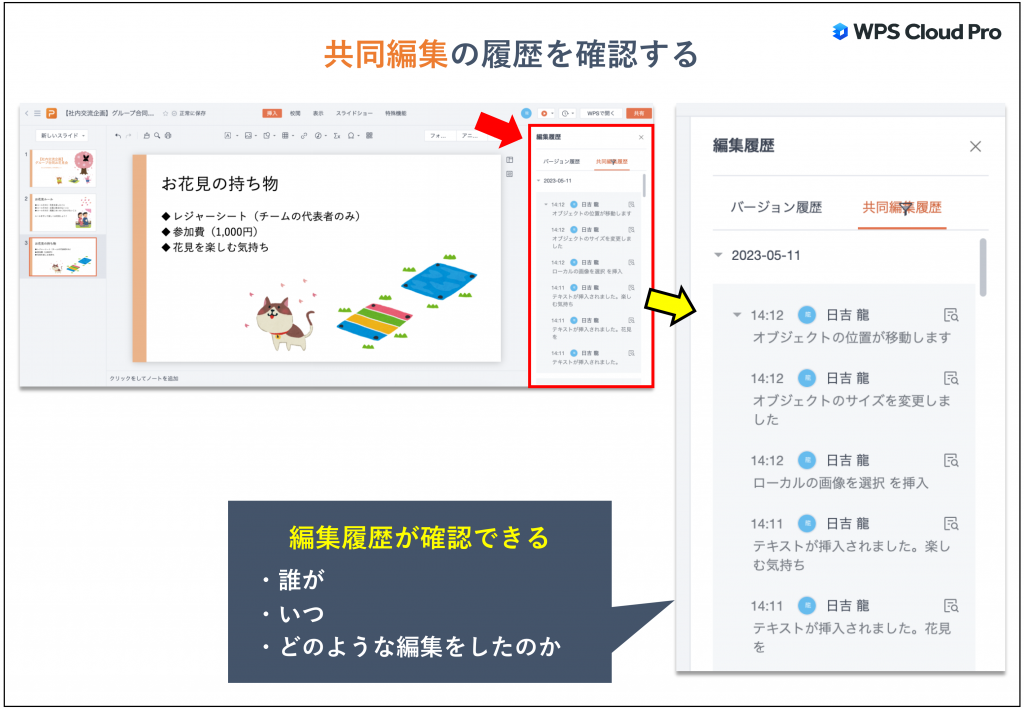
共同編集履歴も、簡単に確認することができます。
共同編集の履歴は、先ほど使用した編集履歴のダイアログ(画面右側に開かれていたもの)から閲覧可能です。
「テキストの挿入」や「オブジェクト(画像)の移動」など細かな操作まで記録されるので、誰が・いつ・どのような編集をしたのか、編集内容について詳細に確認することができます。
さらに項目の右側にあるプレビューから、その時点のファイルを復元することも可能です。履歴を確認した結果、その時点の状態に戻したいと思ったときは、ここから簡単に復元操作がおこなえます。
新バージョンをアップロードする
バージョン履歴機能では、ローカルにあるドキュメントを既存のバージョンに上書きする形でアップロードすることもできます。
ドキュメントを新しいファイルとして保存する必要がないので、ストレージ内を綺麗な状態に保つことに役立ちます。
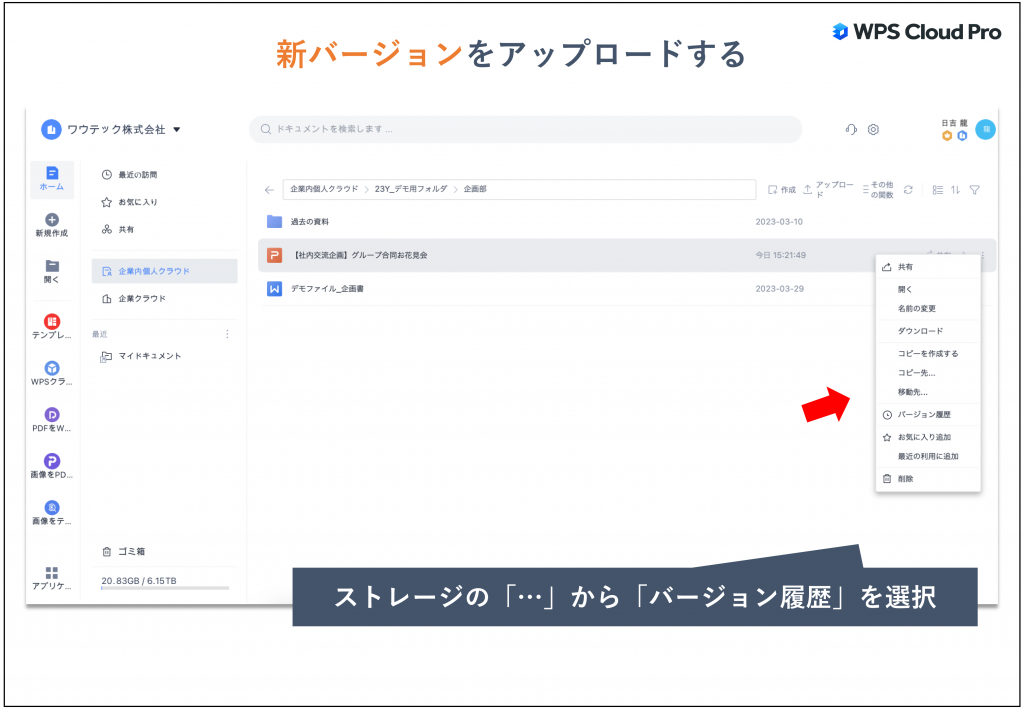
新バージョンのドキュメントをアップロードする方法を解説します。
ストレージの「…」から「バージョン履歴」を選択します。
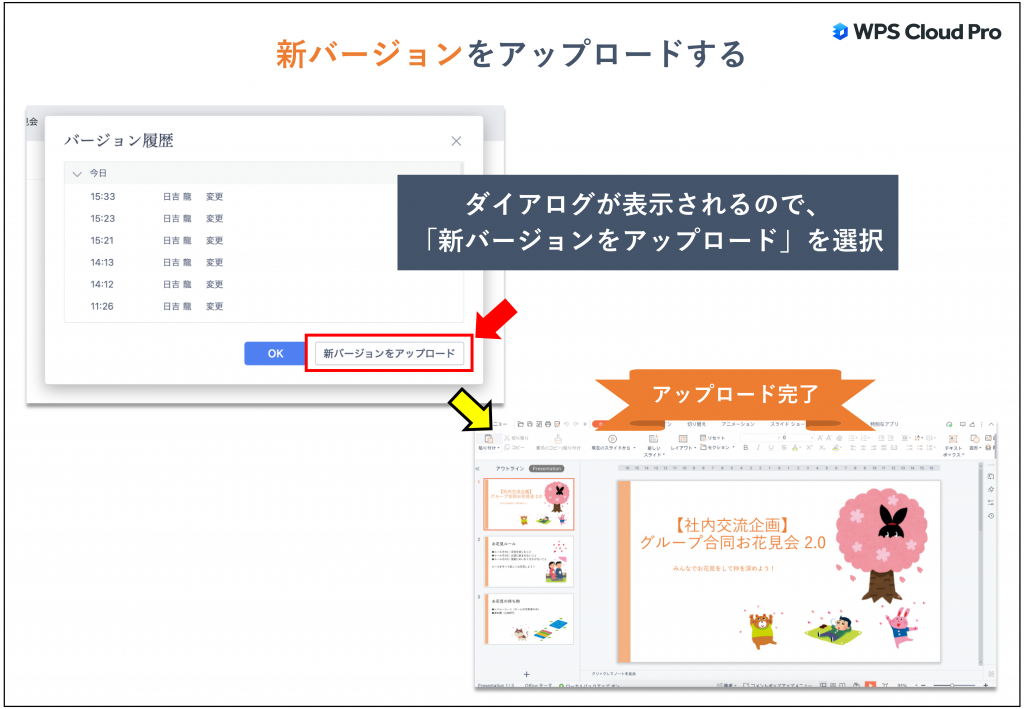
バージョン履歴のダイアログが表示されるので、「新バージョンをアップロード」を選択します。
以上で、新バージョンのアップロードは完了です。
アップロードが成功すると、その旨を知らせるポップアップが表示されます。ストレージで対象のドキュメントを開いてみると、ドキュメントの内容がローカルからアップロードしたものに更新されていることがわかります。
バージョン履歴機能はどんなときに役立つ?
「ドキュメントの復元」や「共同編集履歴の確認」がおこなえるバージョン履歴機能ですが、具体的に業務のどのようなシーンで役に立つのでしょうか。
2つのケースを取り上げて紹介します。
CASE①スプレッドシートのデータを数日前の状態に戻したい
1つ目のケースは、スプレッドシートのデータを数日前の状態に戻したいときです。たとえば、売上管理表の実績入力について、ある時点から入力方法を間違えてしまっており、上書きでドキュメントを保存し続けてきたようなケースがあるとします。
この場合、データの間違った箇所を修正しなくてはいけませんが、ある時点以降の編集箇所を目視で見つけ出して入力し直すのはなかなか骨の折れる作業です。
またすでに入力されているデータが変更されている場合、上書きで書き換えられているため、データの外見だけでは判別がつきません。それが「どの部分で・どういう内容なのか」、当事者でなければわからないのです。
さらに詳細については当事者の記憶に頼ることになるため、情報を正しく修正できない可能性もあります。
このようなケースにおいては、既存のシートを修正するよりも、間違える前の状態にシートを戻して入力し直すほうが、速く正確に対処できる可能性が高いといえるでしょう。
バージョン履歴機能を活用すれば、簡単にスプレッドシートを過去の状態に戻すことができます。
今回のケースにおいても、バージョン履歴機能を活用して、正しく入力できていた数日前の状態にデータを復元することで、手間のかかる確認作業をおこなう必要がなくなり、かつ上書き部分も元の状態に戻るので、素早く正確にデータを正しいものへと直すことができます。
CASE②共同で使う企画資料の編集履歴を共有できるようにしたい
2つ目のケースは、共同で使う企画資料の編集履歴を共有できるようにしたいときです。
チームで使う企画資料を共同編集によって共有できれば、各メンバーが同時に編集操作を実行できるので、チーム全体で効率的に作業を進めることができます。
しかし共同編集においては、自分が知らないうちに資料が更新されていくことも十分ありえるため、運用の中で、いつのまにか内容が変わっていることに混乱するメンバーが出てくる恐れがあります。
このような場合もバージョン履歴機能を活用すれば、企画資料の編集履歴を各メンバーが自分で簡単に確認できるので、混乱を防ぐことが可能です。
「いつ・誰が・どのような編集をおこなったのか」「編集時の資料はどのような状態だったのか」が編集履歴から確認でき、メンバーは「自分が見ていない間にどのように資料が変わっていったのか」、つまり資料の変遷を知ることができます。
バージョン履歴機能を活用して安心・安全なファイル管理を
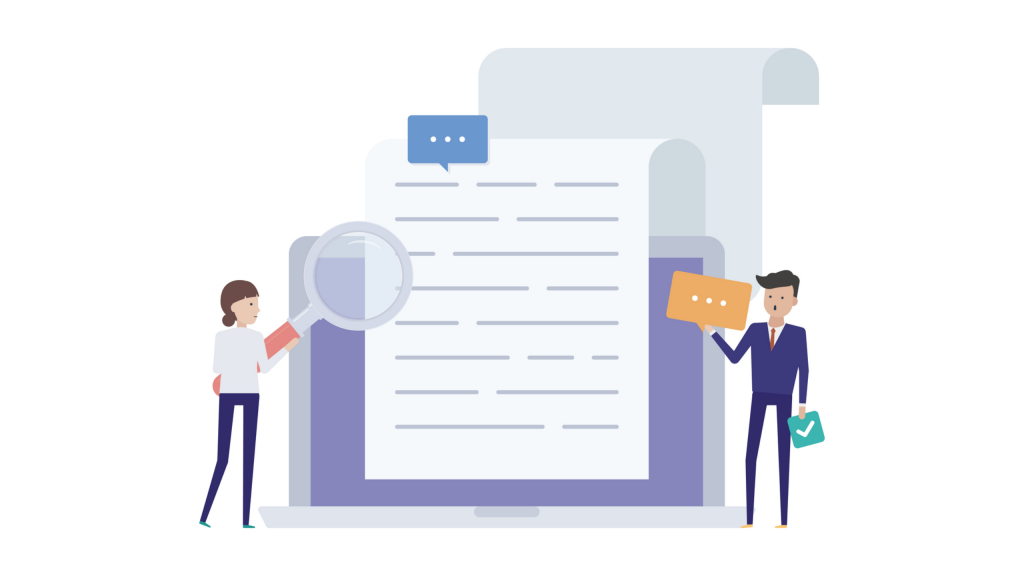
今回の機能紹介コラムでは、WPS Cloud Proのバージョン履歴機能について解説しました。
バージョン履歴機能を活用すれば、入力ミスがあっても簡単にドキュメントを元の状態に復元できます。また共同編集機能を利用する上で不安要素となりやすい「知らない間にドキュメントが更新されてしまう懸念」についても、編集履歴から変更内容を確認できるので安心です。
バージョン履歴機能を活用して、安心・安全なファイル管理を実現されてみてはいかがでしょうか。